|
Use a seta para acompanhar o
tutorial.

|
Roteiro:
1. Abra uma nova
imagem transparente de 800 x 600 px.
Configure na
paleta de materiais:
Foreground:
#822576 (cor escura)
Background:
#d6b8ec (cor clara)
Forme um
Gradiente Linear - Angle:0 - Repeat:1
Flood fill na
imagem
Adjust - Blur -
Gaussian blur - Radius: 10
2. New raster
layer
Select all
Abra o tube
"calguisjomalone7129" - Copy
Paste into
selection
Colorize - Hue:
218 - Saturation: 143
Select none
Image Effects -
Seamless Tiling
Blur - Motion
blur 2 vezes:
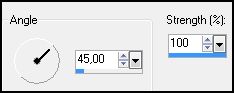
3. New raster
layer
Flood fill com o
gradiente na imagem
Abra a mask
"1zl3zo8" - minimize
Layer - New Mas
Layer - From image:
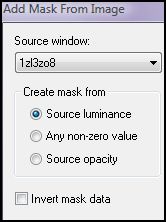
Merged Group
Edge effecst -
Enhace
User Defined
Filter: Emboss_3
4. Ative a
ferramenta Selection - Custom selection:
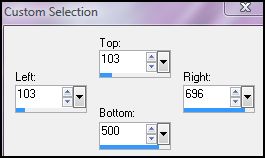
Pressione a tecla DEL no seu
teclado
Selections -
Modify - Select Selection borders:
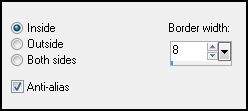
Mude a
configuração do gradiente Linear:
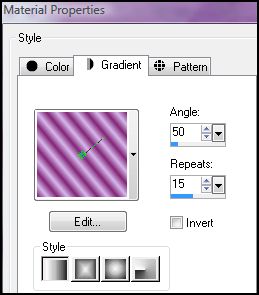
Flood fill na
seleção.
Effects -
Plugins - Eye Candy 4000 - Chrome:
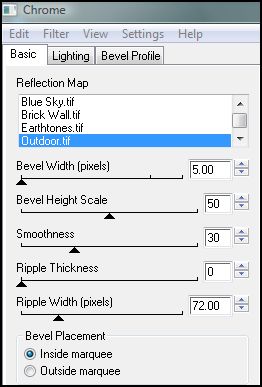
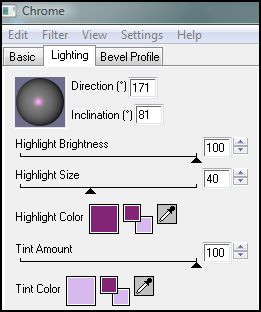
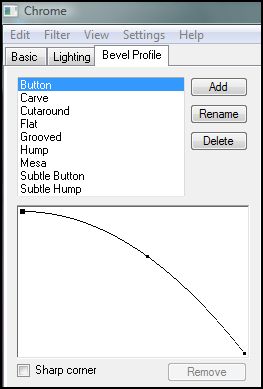
Select none.
5. Ative a
ferramenta Magic Wand (varinha mágica)
Selecione o
centro do retângulo
Copy no tube
"calguisjomalone7129"
Paste as new
layer
Image - Resize
em 80% com all layers desmarcado
Posicione para
baixo e dê colorize na mesma configuração usada no passo 2
Selection -
Invert e aperte a tecla DEL no teclado, veja exemplo:

Selection -
Invert e mantenha selecionado.
6. Abra o tube
"calguis1face17119" - Copy
Paste as new
layer
Image - Resize
em 50% com all layers desmarcado
Posicione no
lado esquerdo (veja tag final)
Invert e aperte
tecla DEL no teclado.
Select none
Volte a Layer
das flores e aplique o efeito FM Tile Tools - Blend Emboss
Shadow à seu
gosto
Ative a layer
superior e dê shadow à seu gosto.
7. Abra o tube
"41aee8d22c07" - Copy
Paste as new
layer
Colorize na
mesma configuração anterior
Resize em 60%
com all layers desmarcado
Posicione no
canto esquerdo superior (veja tag final)
Shadow à seu
gosto.
Duplicate -
mirror - flip
8. Ative a
ferramenta texto, e use a fonte fornecida no material:

Na paleta de
materiais deixe Foreground null:

Escreva seu
texto e posicione ao lado direito da mulher.
User defined
Filter: Emboss_3
Shadow à seu
gosto
Adicione sua
assinatura ou marca d'água.
9. Image - Add
Borders:
3 px. - Color:
Foreground
10 px. - Color:
Preto (#000000)
3 px. - Color:
Foreground
Ative a
ferramenta Magic Wand e selecione a borda preta.
New raster layer
Flood fill na
seleção com o gradiente que configuramos no passo 4
Plugins - Richar
Rosenman - Smart
De-Interlacer:
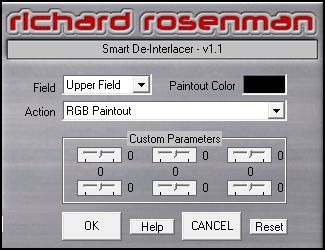
Select none.
Duplicate duas
vezes nessa layer da borda e renomeie para F1, F2 e F3.
10. Ative a
layer F1
Plugins - Eye
Candy 3.0 - HSB Noise:
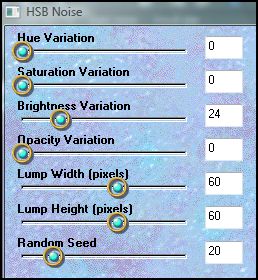
Ative a layer F2
Aplique
novamente o HSB Noise, apenas mudando o valor do Random Seed:

Ative a layer F3
E novamente
aplique o mesmo efeito, mudando o valor do Random Seed:

11. Feche a
visibilidade das layers F2 e F3
Copy merged
Abra o Animation
Shop e paste as new animation
Volte ao PSP
Feche a
visibilidade da layer F1, e abra da layer F2
Copy merged
Volte ao AS e
paste after current frame
Volte ao PSP
Feche a
visibilidade da layer F2, e abra da layer F3
Copy merged
Volte ao AS e
paste after current frame
View - Animation
Se já estiver
satisfeito, salve como GIF.
E está pronto!!!

MENU
MEUS TUTORIAIS
Design by Jana Saucedo®
Copyright© 2009 by Jana Saucedo
Todos os direitos reservados.